Как настроить мобильный интернет на Samsung с помощью меню смартфона? Разберемся с данным вопросом на примере популярного андроида Samsung Galaxy от авторитетной южнокорейской компании. Для этого обратимся к настраиваемым пунктам телефона в меню.
В наше время без смартфона, а тем более без всемирной паутины не могут обойтись почти все. А в последние годы мобильный трафик получил широкое распространение и развитие. Скорость мобильного соединения аналогична скорости проводного от многих топовых провайдеров. Любой оператор старается усовершенствовать свои технологии по скорости и качестве передачи данных, чтобы заполучить доверие клиентов.
Поэтому, после приобретения, перенастройки или установке новой системы после перепрошивки первым делом нужно включить интернет-соединение. Рассмотрим несколько способов как легко настроить мобильное интернет соединение на Самсунге.
Способы настройки интернета на Android
Существует два способа подключения:
- Автоматический – предустановленный в 95% случаев. Он легко выполняется и здесь пользователю не придется подключать дополнительные функции,
- Ручной способ – им приходится пользоваться редко, когда автоматика не работает корректно.
Рассмотрим оба способа, которыми можно включать мобильный интернет.
Не работает интернет на телефоне SAMSUNG Galaxy что делать?
Автоматическая настройка интернета
Самый быстрый способ, к которому нужно обратиться первым делом – автоматическая активация трафика через меню настраиваемых параметров смартфона. Для этого:
- Переходим в меню с настройками смартфона,
- Выбираем «беспроводные сети»,
- Нажимаем на подпункт «мобильная сеть»,
- Кликаем на подраздел «операторы» и проверяем правильность включения.
Если в гаджет установлена сим-карта и она определилась, то связь оператора определится автоматическим способом. Если соединения нет, то кликните по названию оператора (например, Megafon). Чаще всего данная инструкция помогает, но что делать, если автоматически доступ к связи получить не удалось. Придется выбирать необходимые параметры самостоятельно.
Как настроить экран Самсунг — пошаговая инструкция
Ручная настройка интернета
Как настроить интернет на телефоне Самсунг Галакси вручную. Пошаговая инструкция:

- Первоочередно необходимо узнать список настраиваемых параметров используемого оператора. Служба поддержки в данном случае поможет вам во время обращения или отправьте специальный запрос, чтобы оператор прислал список по смс или посмотрите информацию на сайте, если есть интернет на другом устройстве,
- В подменю настраиваемых параметров выберите вкладку «подключения»,
- Коснитесь надписи «мобильные сети»,
- Раскройте панель «точки доступа»,
- Кликните по надписи «добавить» вверху экрана.
Далее заполняем предлагаемые параметры, в зависимости от оператора. Должно получиться так:

Рассмотрим данный процесс на примере самых известных компаний, предоставляющих услуги мобильной связи в России.
МТС
- Name: не важно, но лучше назвать по имени оператора – MTS.
- APN: internet.
- Users: выбрать любое или оставить поле ввода как было,
- Пароль/ Password: придумайте любой или поле ввода как было.
- Точка доступа: intenet.mts.ru.
Сохраните настроенные параметры сети МТС.
Мегафон
Чтобы получить настройки, отправьте специальный запрос (смс с текстом «internet» на номер 5049).
Выбираем имена и параметры:
- Сетевое имя: аналогично, например megafon.
- APN: аналогично.
- Пользовательское имя / Users: также,
- Пароль/ Password: также.
- Точка: intenet.megafon.ru.
Сохраните настроенные данные. Помните, что вы должны использовать параметры, которые вам выслали по смс или которые вы посмотрели на официальном сайте.
Билайн
- Name: beeline.
- APN: аналогично.
- Пользовательское имя / Users: также любым или пустую строку,
- Пароль/ Password: аналогично предыдущему.
- Точка: intenet. beeline.ru.
Теле2
С Теле2 все аналогично, только в имени укажите tele2, а в адресе точки intenet.tele2.ru. Не забудьте сохранить выбор.

После проведенного процесса выбора параметров, проверьте подключение в параметрах по пункту «передача данных» на рабочем столе, свайпнув шторку меню вниз (меню быстрого доступа).
Как проверить IMEI телефона Samsung

После проведенных манипуляций, перезагрузите устройство.
Третий метод – попросить оператора сделать автоматическую подстройку под вашу сеть или обратитесь к работнику в отделении связи.
Настройка интернета в двухсимочном смартфоне
Мобильный трафик можно применять и с двух сим-карт разных провайдеров (однако только на одно активной, на второй при этом будет 2G). Все настройки аналогичны, только нужно проводить их дважды. Главное, не спутать названия при вводе имени и адреса точки доступа.
Подключение 3G или 4G
Чтобы всегда получать выход к всемирной паутине на высоких скоростях, переключитесь на более современный стандарт связи – 4G. Чтобы включить стандарт, зайдите в меню под названием «тип сети». После проведенных манипуляций, описанных выше, 4G подключится автоматически, при условиях:
- Устройство поддерживает стандарт 4G,
- В регионе есть доступ к сетям четвертого поколения и покрытие достигает населенного пункта или дома.
Если 4G работает плохо, попробуйте переключиться на 3G. Этой сетью покрыто больше площадей России.
Возможные проблемы и способы их решения
Рассмотрим некоторые проблемы:
- Перезагрузитесь в обязательном порядке, если ручная настройка не помогла,
- Если после перезагрузки не работает – обратитесь в службу поддержки.
Чтобы получить список параметров на официальном сайте, поймайте на android гаджет wi fi в любом месте, где расположена точка раздачи беспроводной связи. Воспользуйтесь им, чтобы настроить связь и получить адрес.
Джеф Коллинс (Написано статей: 142)
Автор статей о программах и настройках устройств. У него всегда можно узнать новости о новых моделях смартфонов и телевизоров, их новых фишках. Просмотреть все записи автора →
Источник: samsung-wiki.com
Как на телефоне самсунг а50 включить или отключить интернет
Интернет на мобильных телефонах марки Samsung, как и на любых устройствах с Android, позволяет получить максимум полезных возможностей от девайса, посещая социальные сети и пользуясь различными мессенджерами. Однако для правильной работы интернет-соединения его необходимо предварительно настроить и подключить. В ходе настоящей инструкции мы подробно расскажем об этой процедуре.
Включение интернета на Samsung
Процесс настройки подключения к сети происходит одинаково на всех разновидностях устройств марки Samsung, будь то планшетный компьютер или смартфон. Единственное, что следует учитывать в некоторых случаях из-за отличий в интерфейсе, это версия операционной системы Android. Можете также ознакомиться с другой статьей на нашем сайте по схожей, но более детально расписанной теме.
Способ 1: Wi-Fi
Интернет посредством Wi-Fi в настоящее время является куда более востребованным, нежели мобильная передача данных. Подобная сеть обеспечивает быстрое, надежное и в целом менее дорогостоящее подключение к сети. На смартфонах Samsung процедура создания подобного соединения имеет минимум отличий от прочих девайсов на платформе Android.
Включение Wi-Fi
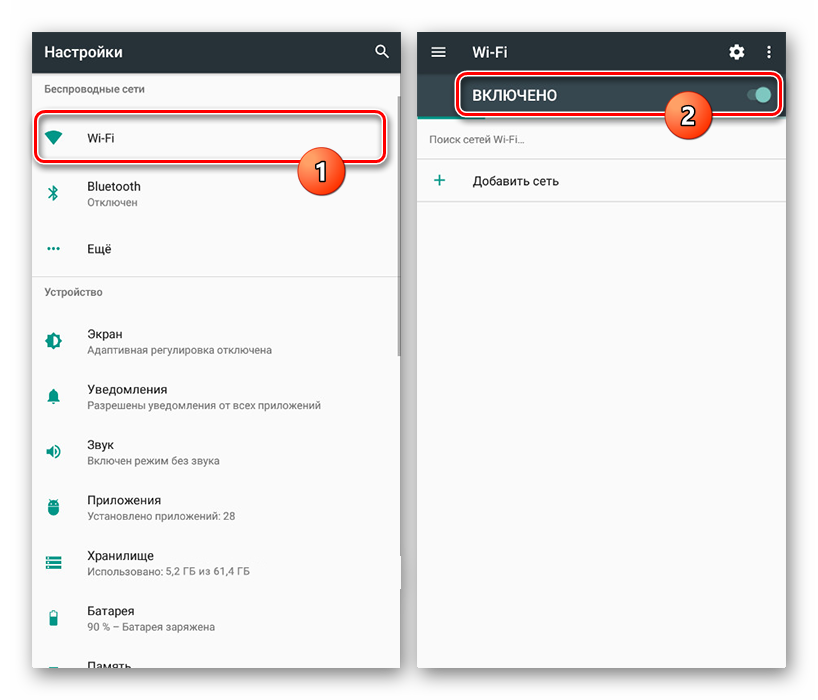
- Откройте основные системные «Настройки» и нажмите по пункту «Wi-Fi». На некоторых устройствах нужно открыть раздел «Настройки» и перейти к странице «Подключения». Только после этого можно будет открыть параметры Wi-Fi, выбрав соответствующий пункт.
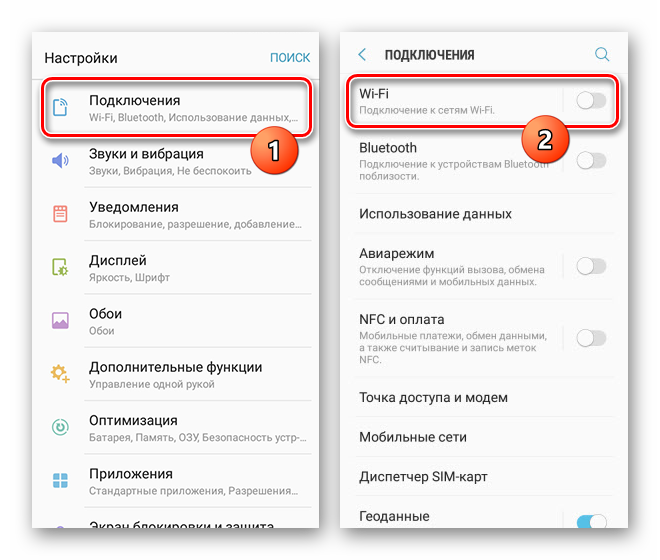
Вне зависимости от варианта переключите ползунок в состояние «Включено» и подождите, пока будут обнаружены доступные сети. Для соединения тапните по нужному варианту.
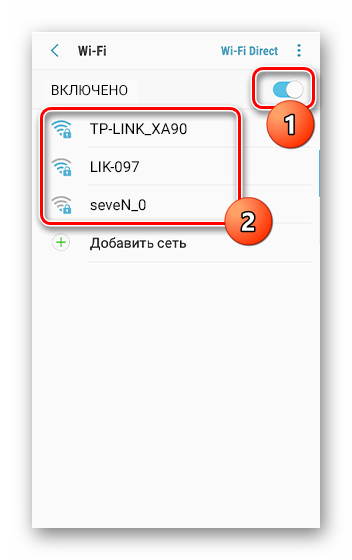
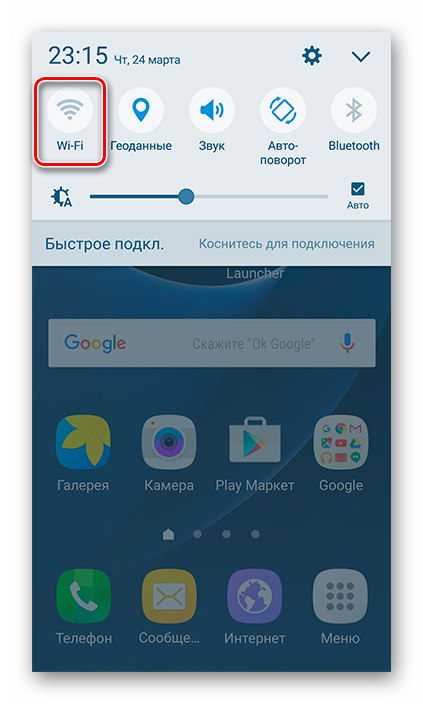
Точка доступа
Помимо подключения смартфона к интернету есть возможность использовать устройство в качестве точки доступа (т.е. как роутер) для других девайсов, например, ноутбука или планшета. Для этого необходимо, чтобы на телефоне уже было настроено и включено соединение в соответствии с инструкцией из второго способа.
- Разобравшись с подключением мобильного интернета, откройте «Настройки» и перейдите в раздел «Подключения». Из списка вариантов выберите «Точка доступа и модем».
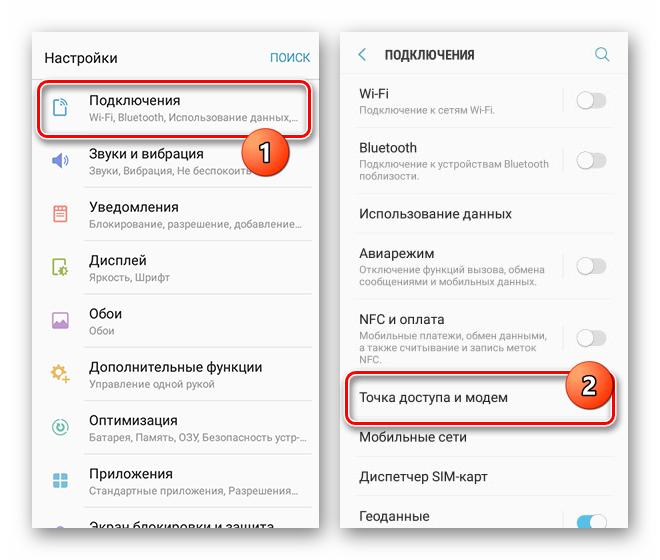
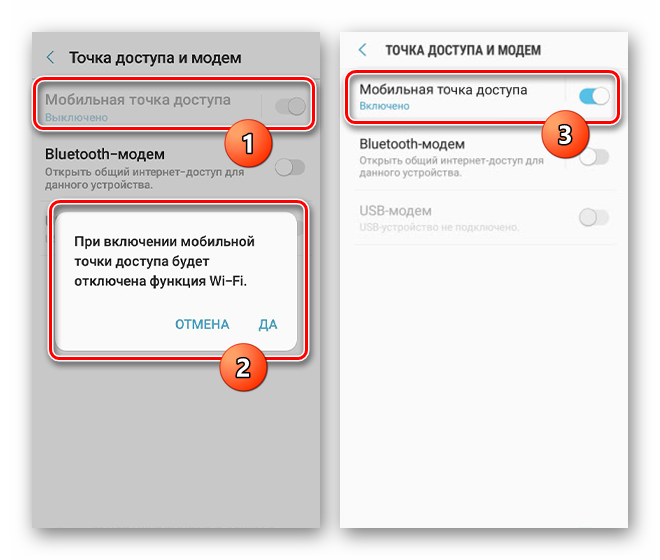
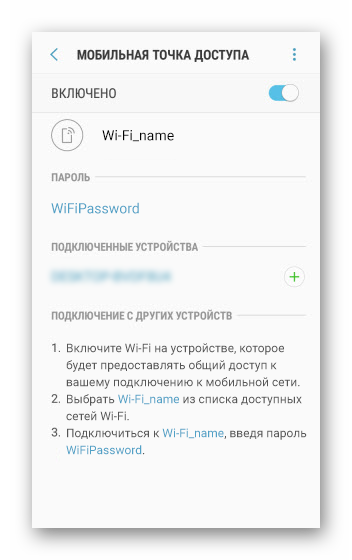
Надеемся, мы помогли вам разобраться с настройкой и подключением Wi-Fi как для раздачи интернета, так и для соединения с сетью. Если что-то не работает или интерфейс значительно отличается от представленного, ознакомьтесь с другой нашей статьей по решению проблем, а также обратиться к нам в комментариях.
Способ 2: Мобильный интернет
Так как любой телефон предполагает использование SIM-карты, с ее помощью можно настроить и подключить мобильный интернет. При этом прежде чем перейти к ознакомлению с этой процедурой на устройстве Samsung, заранее стоит ознакомиться с тарифами оператора и подключить подходящий вариант. В противном случае при активации мобильной передачи данных может быть списана значительная сумма денег.
Передача данных
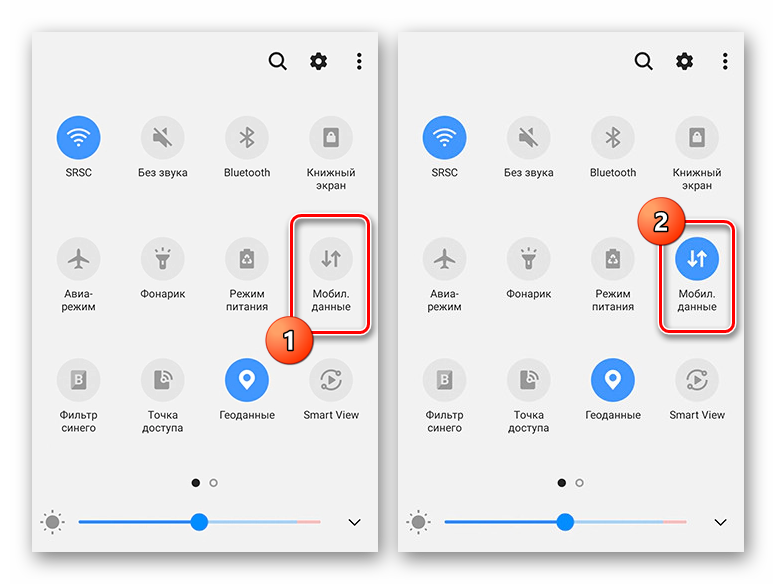
- Если на вашей симке уже подключен подходящий тарифный план, для начала необходимо активировать функцию «Передачи данных». Сделать это можно на «Панели уведомлений», тапнув по значку с подписью «Передача данных» или «Мобильные данные». В результате указанная иконка будет выделена синей рамкой, и на этом процедуру можно завершить. По необходимости в будущем отключение будет производиться точно так же.
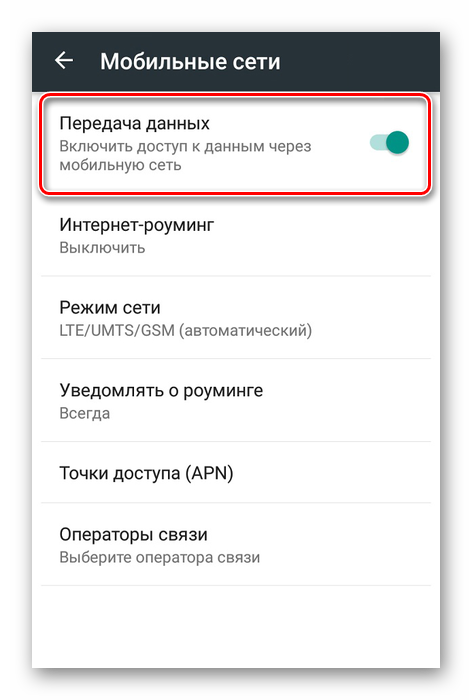
Автоматические настройки
При использовании СИМ-карты какого-либо мобильного оператора в большинстве случаев настройка интернета не требуется. По этой причине после включения «Передачи данных» попробуйте воспользоваться приложением Google Play или любым браузером.
- Если во время подключения возникают ошибки, значит на устройстве отсутствуют настройки. Их можно заказать у оператора, выполнив ряд определенных действий:
- Tele2 – позвоните по бесплатному номеру 679;
- МегаФон – отправьте СМС на номер 5049 с текстом «internet»;
- МТС – отправьте сообщение с текстом «internet» на номер 1234 или позвоните по номеру 0876;
- Beeline – позвоните по бесплатному номеру 0880.
- В скором времени на телефон поступит специальное СМС, содержащее автоматические настройки интернета. Тапните по нему и на открывшейся странице нажмите «Установить».
- После этого смартфон необходимо перезапустить и вновь проверить наличие мобильного интернета.
Настройка вручную
- Иногда автоматически настройки не устанавливаются должным образом, из-за чего появляется необходимость добавления их вручную. Перейдите в раздел «Настройки», выберите пункт «Подключения» и на открывшейся странице нажмите по строке «Мобильные сети».

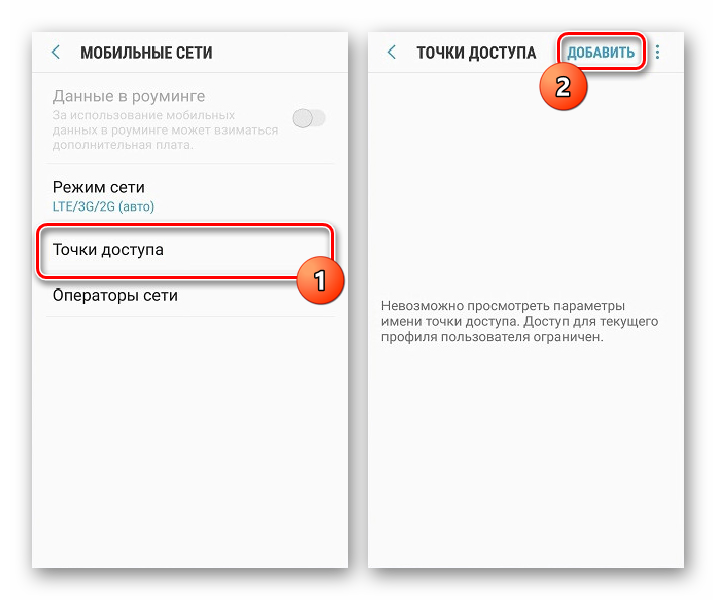
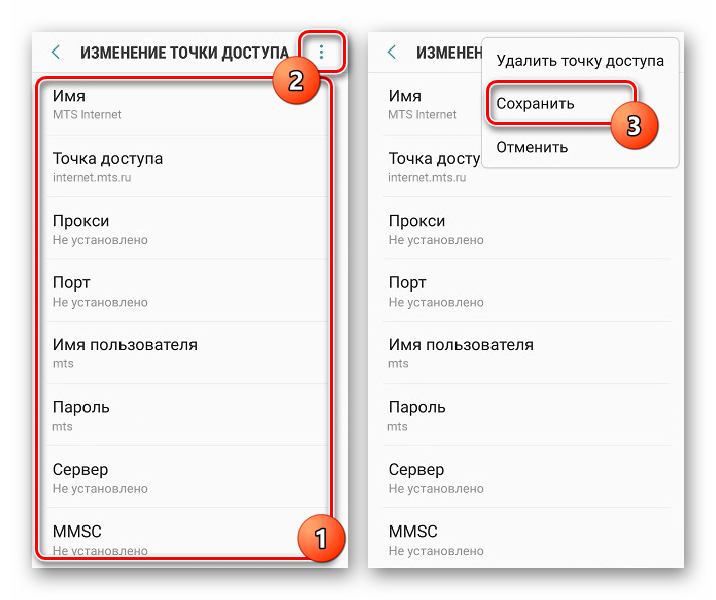
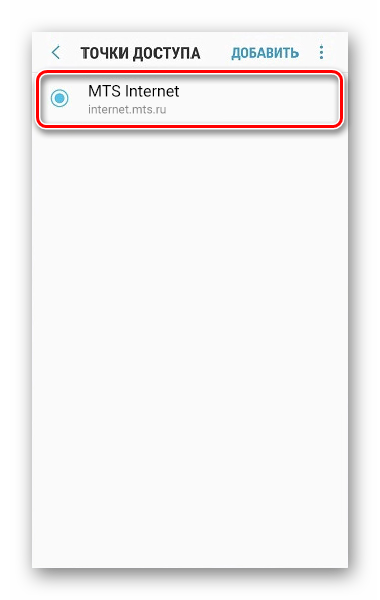
В завершение вам также потребуется перезапустить устройство. По факту включения телефона интернет должен будет заработать.
Заключение
Рассмотренные варианты можно использовать одновременно, используя, например, смартфон с мобильным интернетом в качестве Wi-Fi модема для других устройств. В целом же, альтернативных методов подключения интернета не существует, потому мы завершаем статью. Мы рады, что смогли помочь Вам в решении проблемы. Опишите, что у вас не получилось. Наши специалисты постараются ответить максимально быстро.
Помогла ли вам эта статья?
Главная / Справка и поддержка по продукту / Mobile Devices Дата последнего обновления : 28-05-2019
Автоматическая настройка интернета (рекомендуемый способ)
При установке сим-карты интернет настраивается автоматически. Если этого не произошло:

1 Попросите сотового оператора прислать специальное сообщение с настройками. Такое сообщение маркируется значком конверта с шестерней. 2 Откройте поступившее сообщение. 3 Выберите пункт с подписью «Приложение: Интернет». 4 Нажмите кнопку «Установить».
5 Если требуется пин-код, введите 1234 или 0000. Если этот код не подходит, позвоните оператору сотовой связи и узнайте правильный пин-код. 6 Нажмите кнопку «Да». 7 Включите пункт «Мобильные данные».
По теме: как включить или выключить мобильный интернет
8 Перезагрузите устройство. 9 Теперь можно пользоваться интернетом.
Ручная настройка интернета
Если автоматически настроить устройство не получается, сделайте это вручную:
1 Узнайте у оператора сотовой связи настройки, которые необходимо внести в смартфон или планшет. Для этого позвоните оператору или посмотрите настройки на сайте.
Пример настроек с сайта Мегафона
2 Откройте меню устройства. 3 Выберите пункт «Настройки». 4 Выберите пункт (вкладку) «Подключения». Если такого пункта (вкладки) нет, перейдите к следующему шагу. 5 Выберите пункт «Мобильные сети» («Другие сети», «Еще»).
6 Выберите пункт «Точки доступа». 7 Нажмите кнопку «Добавить». Если ее нет, то необходимо нажать кнопку «Опции» (может выглядеть как три точки сверху справа). 8 Откроется новый профиль, заполните его в соответствии с рекомендациями оператора.
Подсказка: некоторые операторы называют поле «Точка доступа» как «APN».
9 Нажмите кнопку «Опции» (может выглядеть как три точки сверху справа) и выберите пункт «Сохранить». 10 Отметьте созданный профиль точкой. 11 Включите пункт «Мобильные данные».
По теме: как включить или отключить мобильный интернет
12 Перезагрузите устройство. 13 Теперь можно пользоваться интернетом.
Как настроить интернет, если в смартфоне две сим-карты
Интернет настраивается точно так же, как и на смартфонах с одной сим-картой. Настройки нужно получить только для того оператора, с сим-карты которого будете выходить в интернет.
Если планируете пользоваться интернетом с двух сим-карт разных операторов, то получать настройки нужно от обоих операторов (должно быть два профиля).
Одновременно можно выходить в интернет только с одной сим-карты.
Как включить 3G или 4G
Если ваше устройство поддерживает такую сеть, то 3G или 4G включатся после того, как вы настроите интернет.
Если ваше устройство не поддерживает сеть 3G или 4G, то включить ее не получится. Подробную информацию смотрите в статье «Как изменить режим сети на Samsung Galaxy».
По теме: как изменить режим сети на Samsung Galaxy
Доступ для текущего профиля пользователя ограничен
Если не получается добавить профиль, нет настроек сети или невозможно выйти в интернет через мобильную сеть, то скорее всего на устройстве выбран профиль «Гость».
Текущий профиль отображается в панели быстрых настроек.
Чтобы настраивать и выходить в интернет, переключитесь на профиль «Владелец».
Благодарим за отзыв!
Ответьте на все вопросы.
Не удается найти нужные сведения? Мы поможем вам.
Онлайн
Задавайте вопросы и получайте ответы прямо в социальной сети
Проконсультируйтесь с техническим специалистом онлайн с 9 до 20 по МСК
Ответим на общие и технические вопросы в течение 24 часов
Оставьте жалобу или предложение
Телефонный звонок
8-800-555-55-550-88-55-55-5550-800-05-5558-10-800-500-55-5000-800-555-55577998-10-800-500-55-500997700-800-500-55-5000-800-614-4022-667-40088888-10-800-500-55-500779900-800-500-55-5000-800-502-000
*Для получения информации по принтерам посетите веб-сайт HP .
Индивидуальная поддержка
Сервисные центры Samsung
Нужен ремонт или комплектующие? Приходите в сервисные центры Samsung
Ремонт с доставкой в сервис
Бесплатная доставка вашего смартфона в сервисный центр и обратно курьером
Настроим, перенесем данные, обновим прошивку и обучим пользоваться смартфоном или планшетом
Свяжитесь с нами
Нужна помощь?
Если нужна быстрая консультация, выберите вариант «Начать чат». Также можно отправить нам сообщение электронной почты, и мы свяжемся с вами в ближайшее время.
Где указан номер модели?
- Тип Click to Expand
- Подтип Click to Expand
- Категория Click to Expand
Данная инструкция касается настройки и последующего подключения смартфона к глобальной сети с помощью мобильного интернета (через SIM-карту вашего оператора). Если же вам необходимо подключиться к роутеру – ознакомьтесь с материалом:
Как подключить Wi-Fi к телефону Самсунг
Инструкция
Шаг 1: Выбор SIM-карты
Первым делом необходимо выбрать SIM-карту, которая будет раздавать интернет (естественно, это касается только тех смартфонов, в которых установлено две симки). Для этого открываем настройки смартфона и в разделе “Подключения” нажимаем на пункт “Диспетчер SIM-карт”.
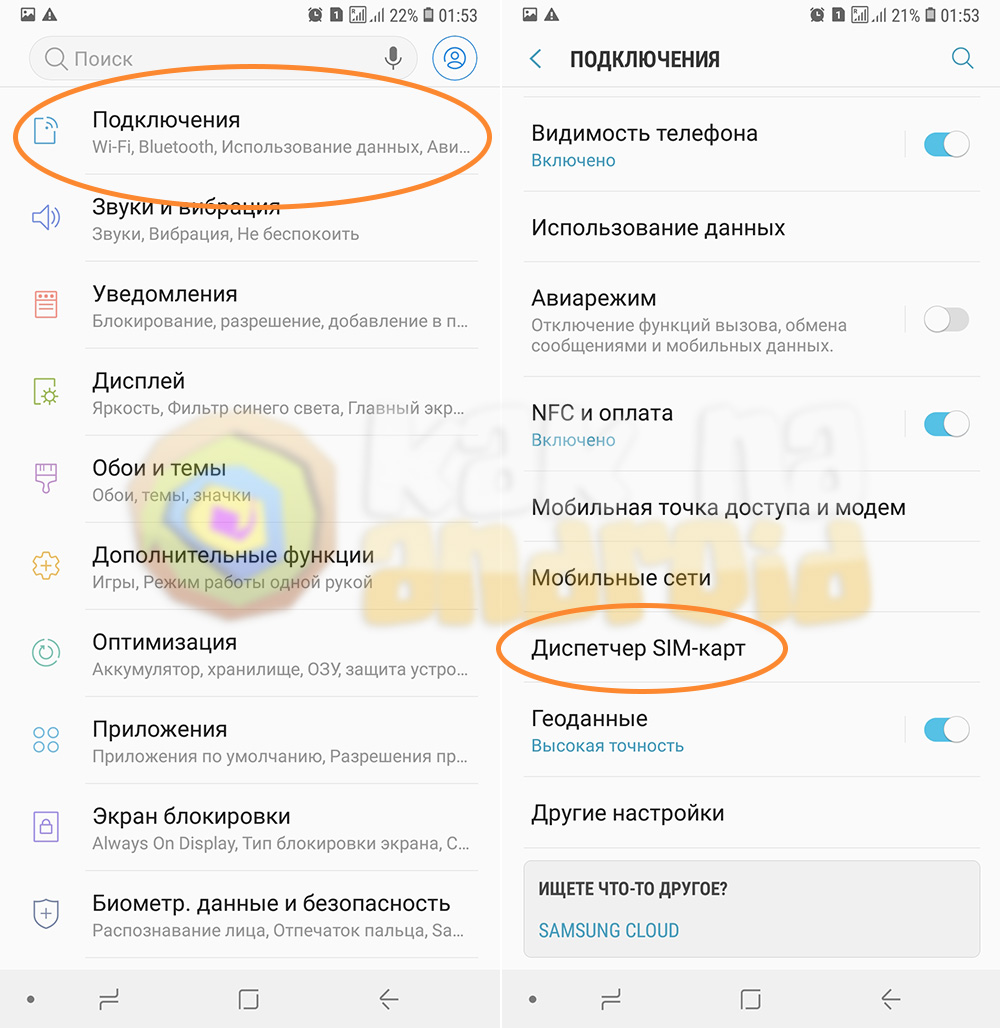
Ищем “Мобильные данные” и выбираем там ту карточку, которая необходима для работы в сети.
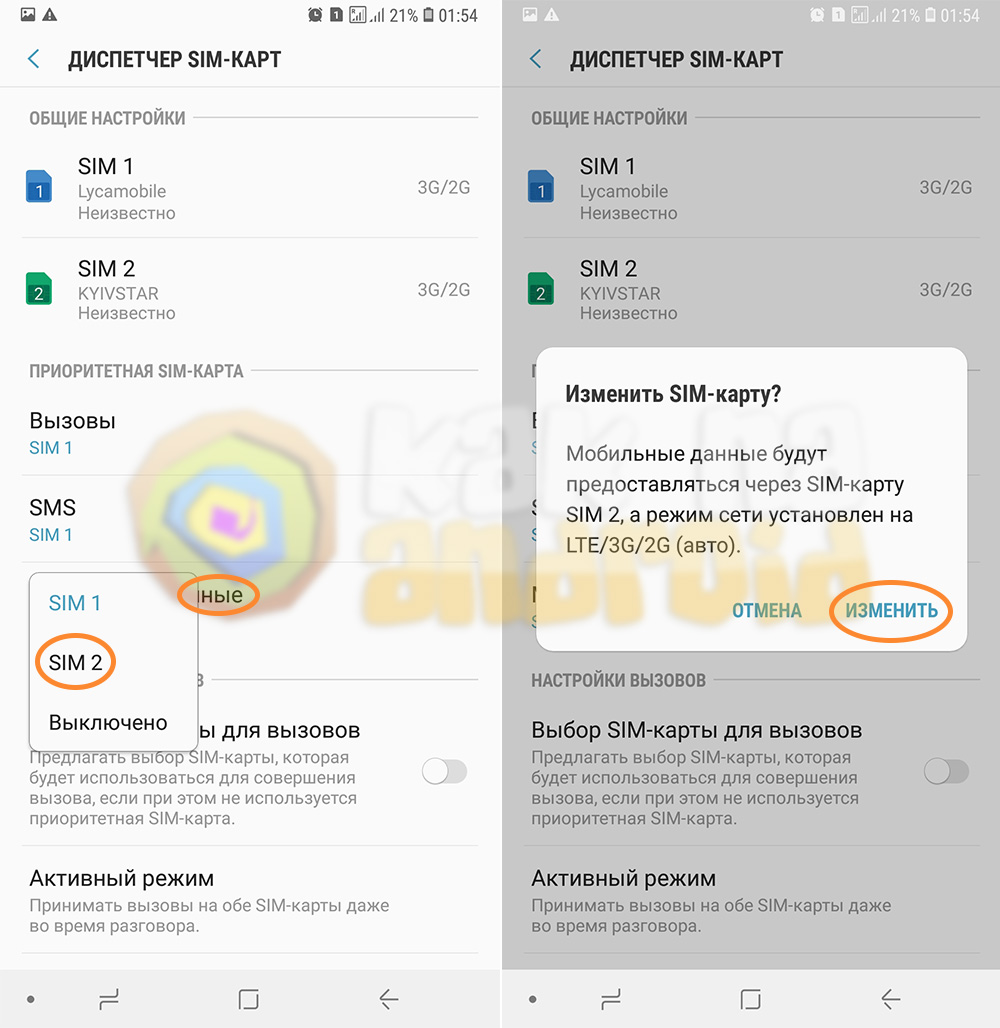
Если в смартфоне установлена одна симка – она будет установлена по-умолчанию в качестве основной.
Шаг 2: Настройка точки доступа
Как включить или отключить мобильные данные на Samsung Galaxy S9

Одно из самых основных, но в то же время технических действий, которое должен уметь каждый пользователь Samsung Galaxy S9, — это умение включать и выключать мобильные данные своего смартфона.
Важность мобильных данных в современном мире невозможно переоценить, и умение держать их выключенными может избавить вас от стресса, связанного с разрядкой батареи вашего Galaxy S9 фоновыми приложениями, приложениями социальных сетей и электронной почтой.
Во время путешествий отключение мобильных данных может пригодиться, чтобы вас не беспокоили.
Это также поможет справиться со стандартной платой за международный роуминг, которая вырастает при поездке в регион, где услуги роуминга не бесплатны. Никому не нравится платить дополнительно за пакеты данных, поэтому необходимо следить за использованием данных на еженедельном и ежемесячном уровне и отключать их, когда они не используются.
Следующие инструкции научат вас, как активировать и деактивировать мобильное подключение для передачи данных.
Включение и отключение мобильных данных на Samsung Galaxy S9
Разумно отключать подключение для передачи данных, если у вас есть Wi-Fi. Это позволит экономить данные и время работы аккумулятора.
Выключение мобильных данных на Galaxy S9
- Смахните верхнюю часть главного экрана вниз
- Нажмите на значок настроек, чтобы открыть
- Нажмите на опцию «Использование данных»
- Переключите вправо, чтобы включить мобильные данные
- Переключите влево, чтобы включить мобильные данные. или переключить влево для включения и выключения мобильных данных
- Нажмите OK
- Для выключения мобильных данных шаги те же
Описанный выше шаг является самым простым способом включения и выключения мобильных данных. Обратите внимание, что вы можете проделать эти шаги в обратном порядке, чтобы отключить данные в любое время.
Отключение мобильных данных не влияет на Wi-Fi соединения, так как вы все еще можете просматривать веб-страницы через Wi-Fi, тем самым экономя заряд батареи.
YouTube видео: Как включить или отключить мобильные данные на Samsung Galaxy S9
Вопросы и ответы по теме: “Как включить или отключить мобильные данные на Samsung Galaxy S9”
Как отключить Мобильные данные на телефоне самсунг?
Мобильный интернет можно отключить двумя способами: 1 Откройте Настройки > Подключения > Использование данных и выключите Мобильные данные. 2 Через Панель быстрых настроек.Сохраненная копия
Как включить Мобильные данные на телефоне Samsung?
**Автоматическая настройка интернета на **Samsung****1. Откройте «Настройки» 2. Зайдите в раздел «Беспроводные сети» (такого раздела может не быть, поэтому сразу см. п. 3. Откройте «Мобильная сеть» 4. Затем откройте «Мобильная передача данных» и активируйте её ползунком.
Как отключить Мобильные данные?
**Как отключить мобильный Интернет**1. На устройстве Android откройте раздел “Настройки” Передача данных. 2. Установите переключатель Мобильный Интернет в положение “Выключено” .
Как отключить мобильную связь на телефоне?
Как отключить интернет на смартфонеОткрыв шторку, нужно нажать кнопку «Wi-Fi» или «Мобильный интернет» (иногда называется «Передача данных»). Также для выполнения операции вы можете посетить настройки смартфона и отключить соответствующую опцию в разделе «Wi-Fi» или «Мобильные данные».
Что значит отключить Мобильные данные?
Функция передачи данных позволяет смартфонам и другим устройствам выходить в интернет через мобильную сеть. Если опция выключена, гаджет не сможет выйти в Веб.
Нужно ли отключать Мобильные данные?
Стоит выключать мобильные данные, пока не приехали в населенный пункт. Как известно, Wi-Fi гораздо медленнее забирает заряд аккумулятора, чем мобильный интернет. Поэтому, если у вас разряжен телефон, или вам просто нужно сохранить заряд как можно дольше, стоит полностью исключить мобильные данные.
Источник: gud-pc.com